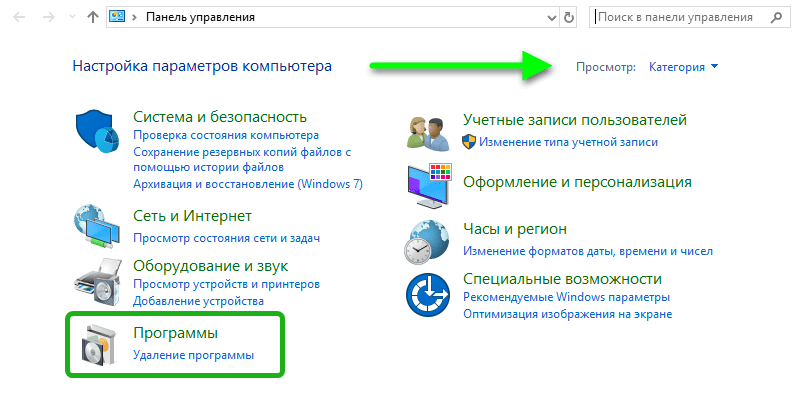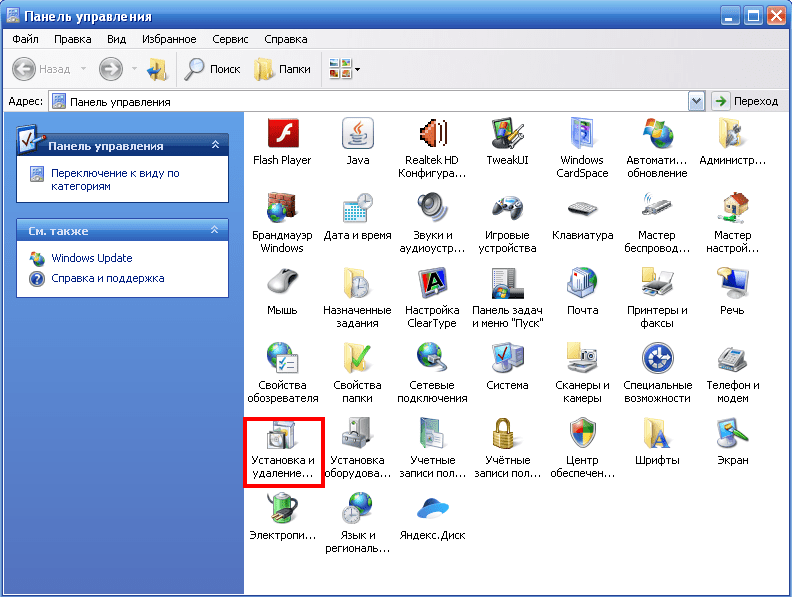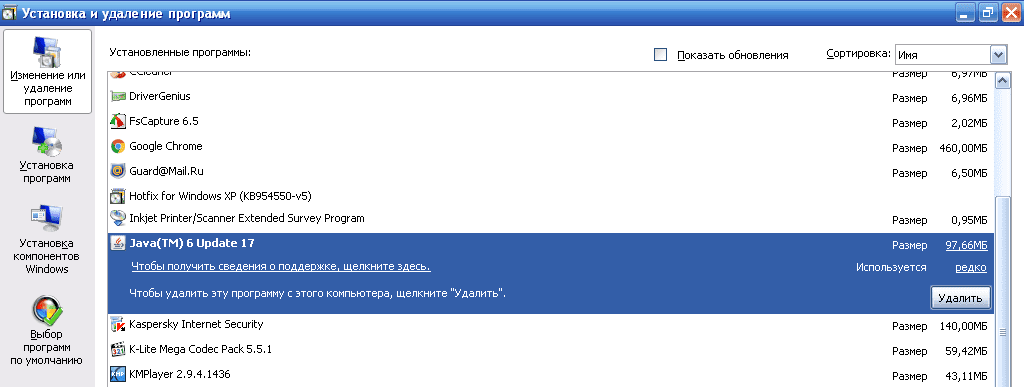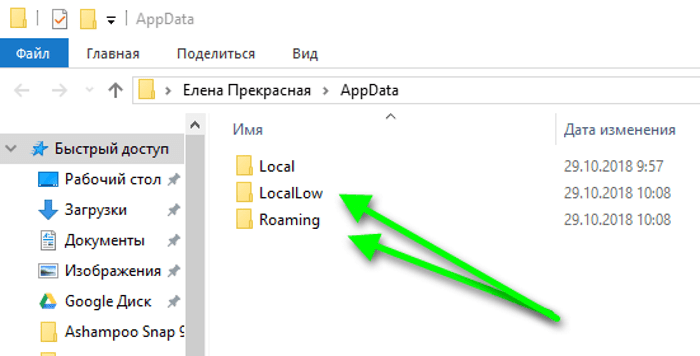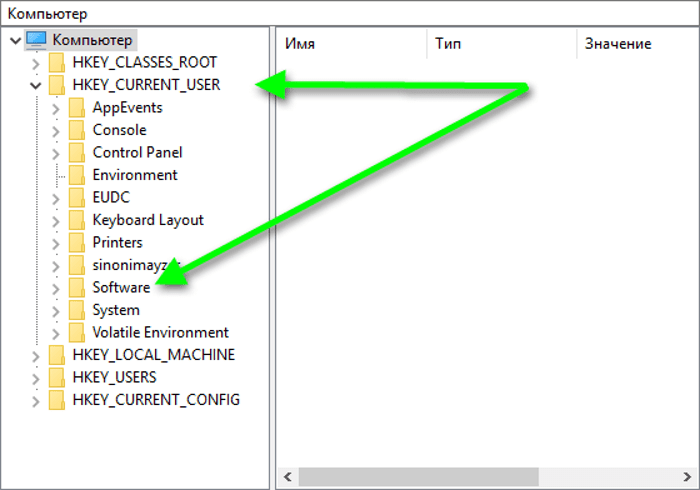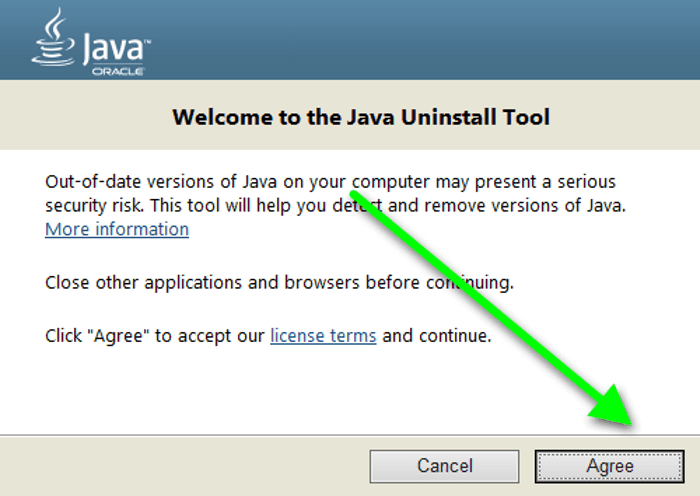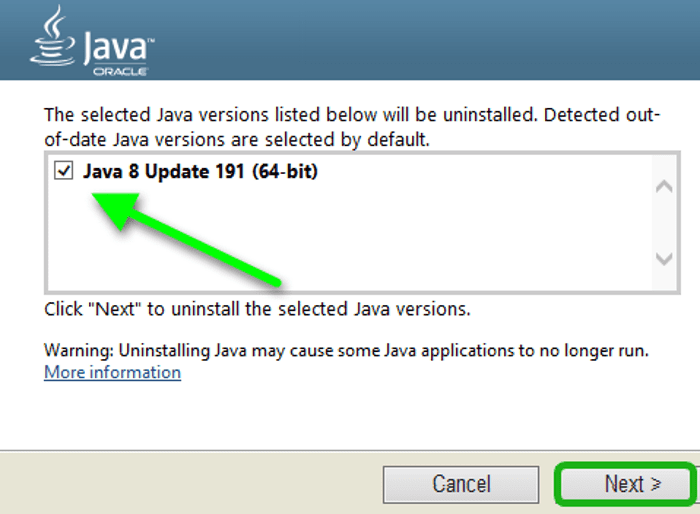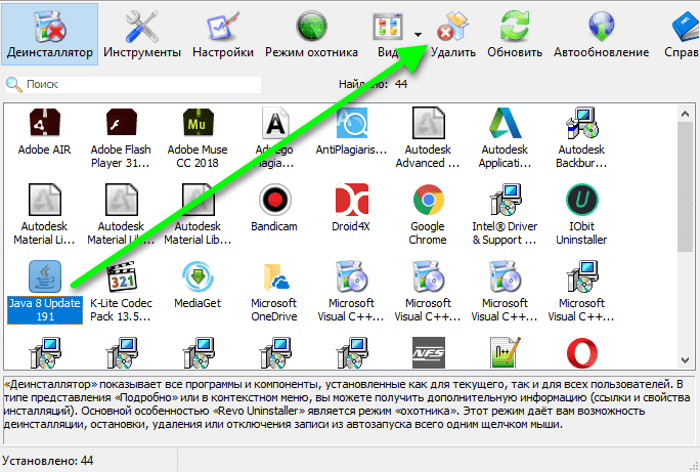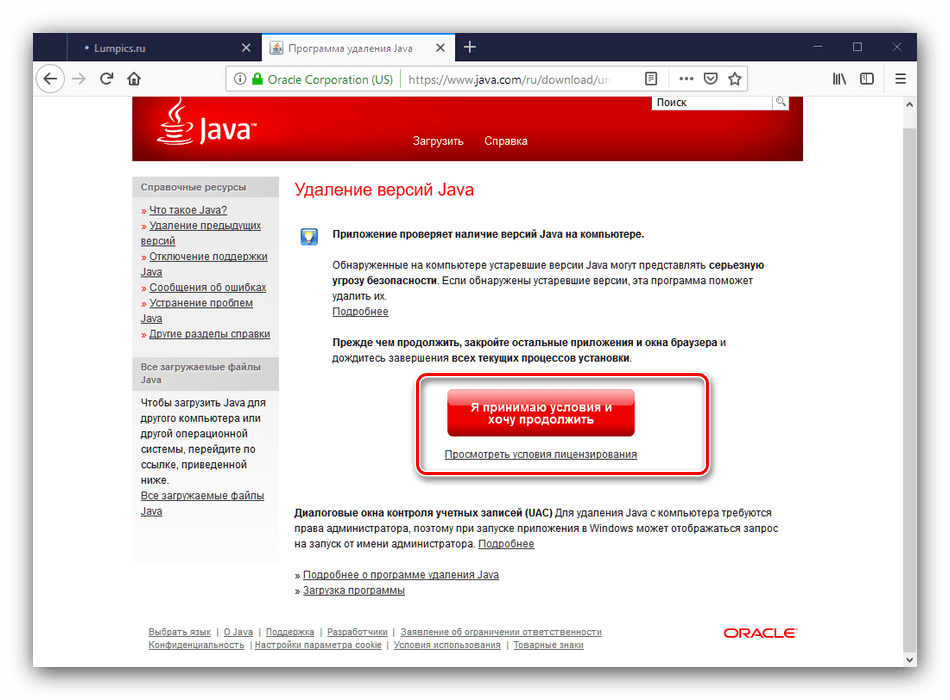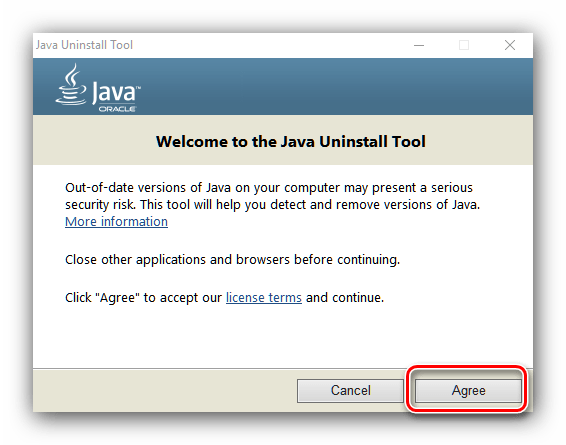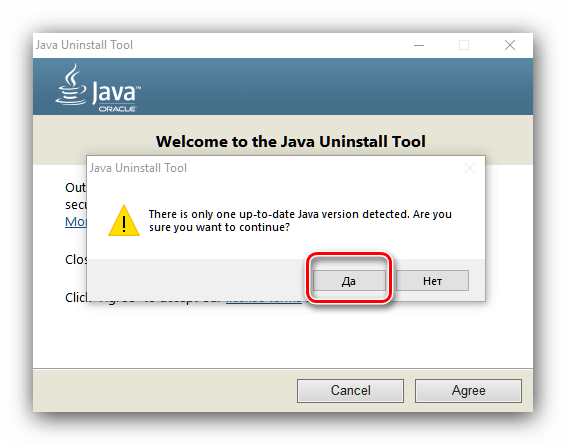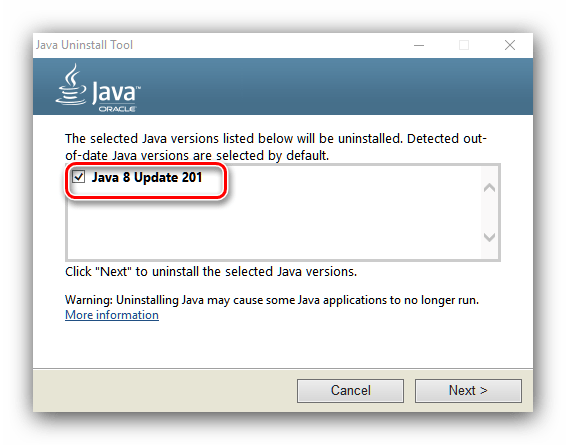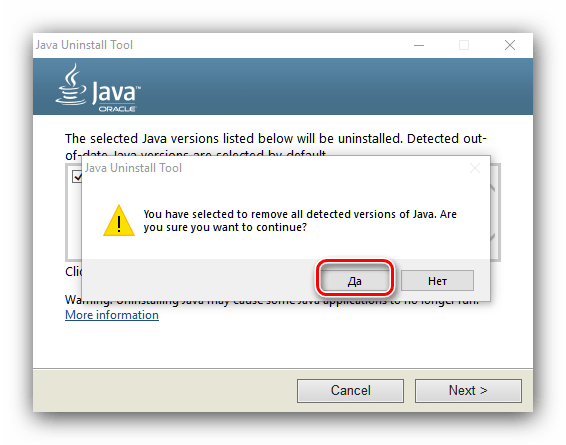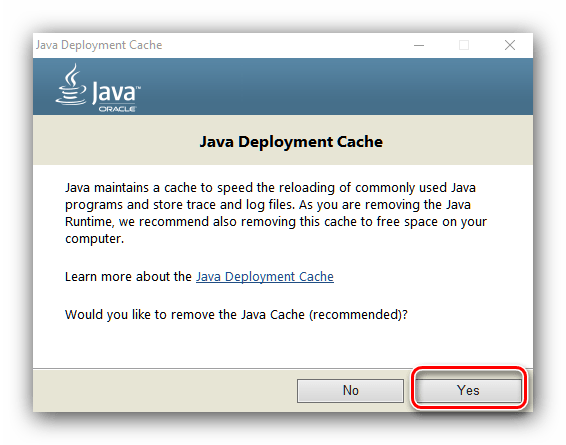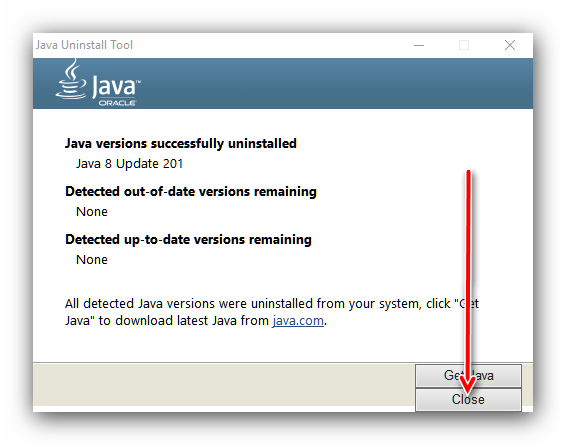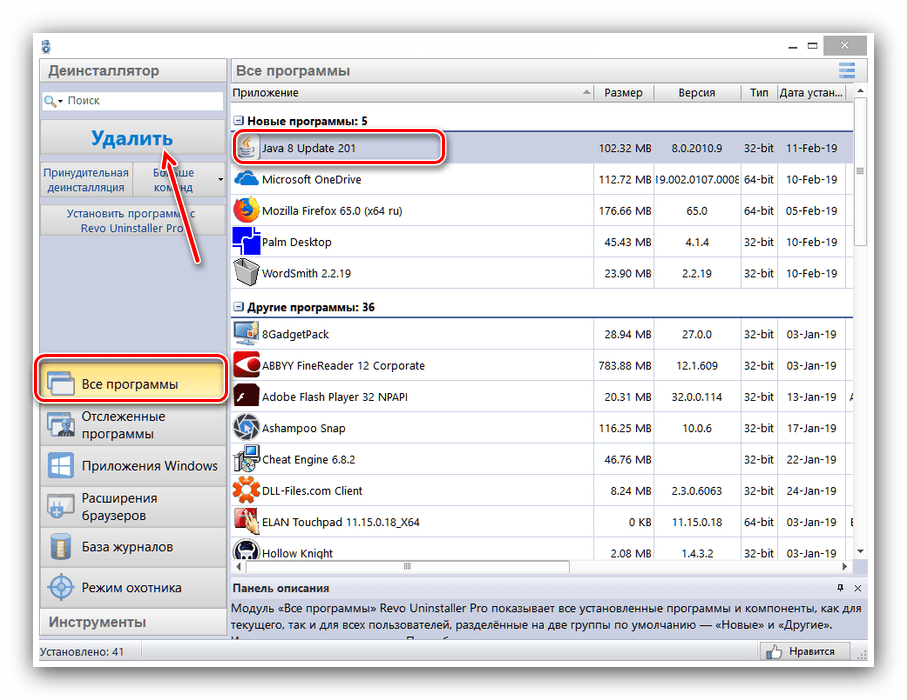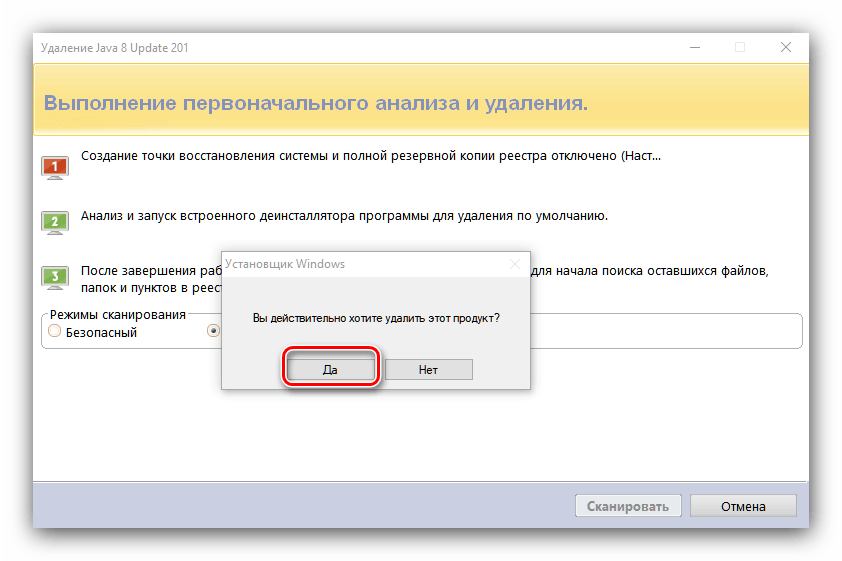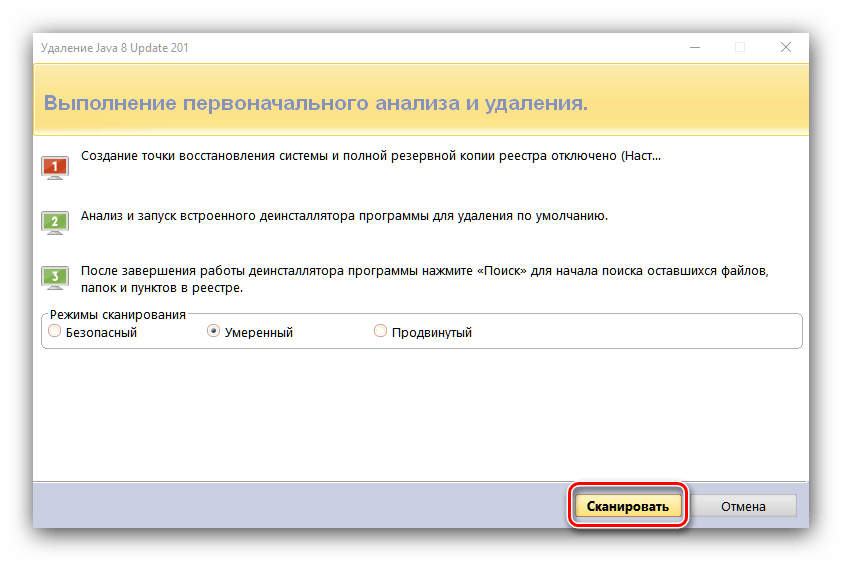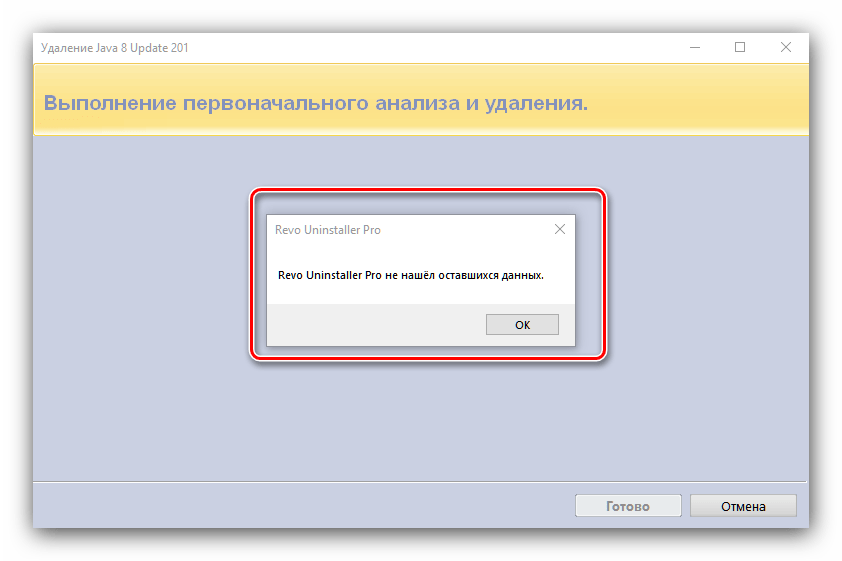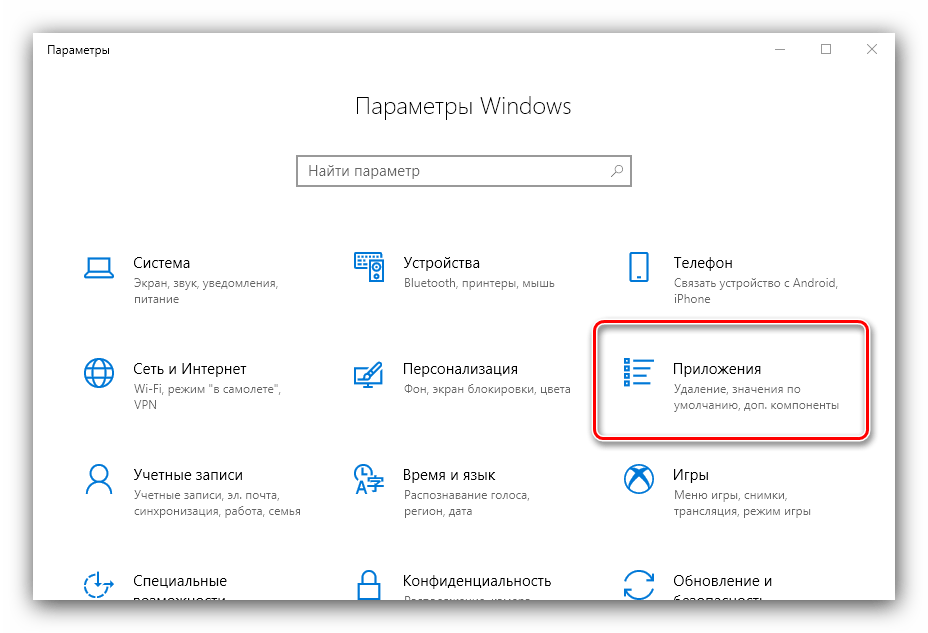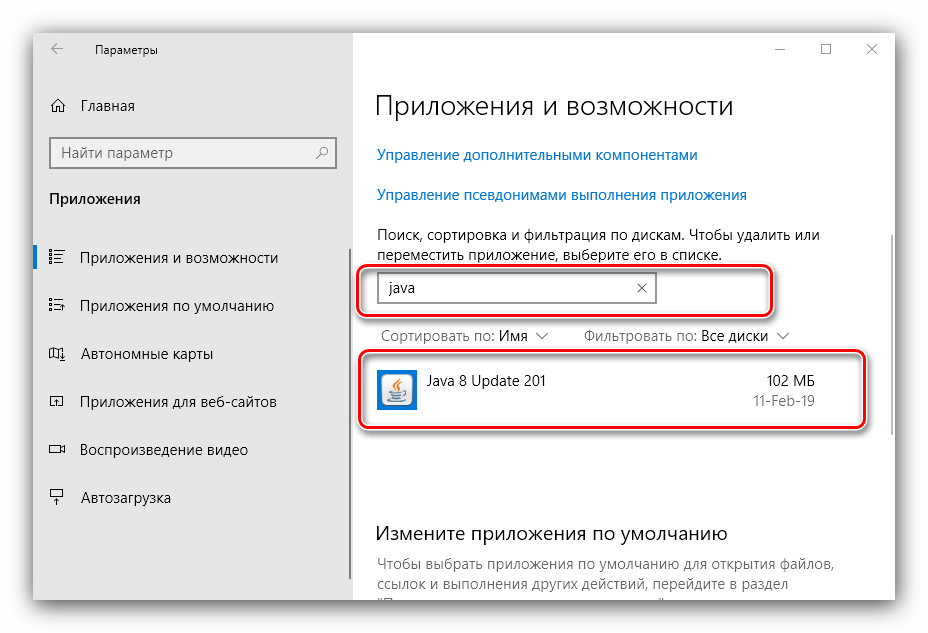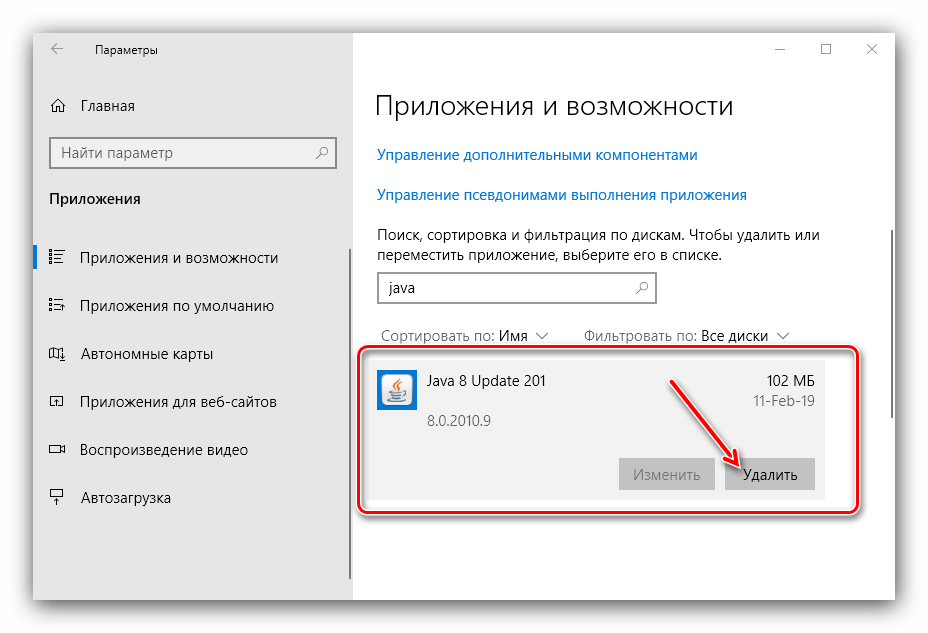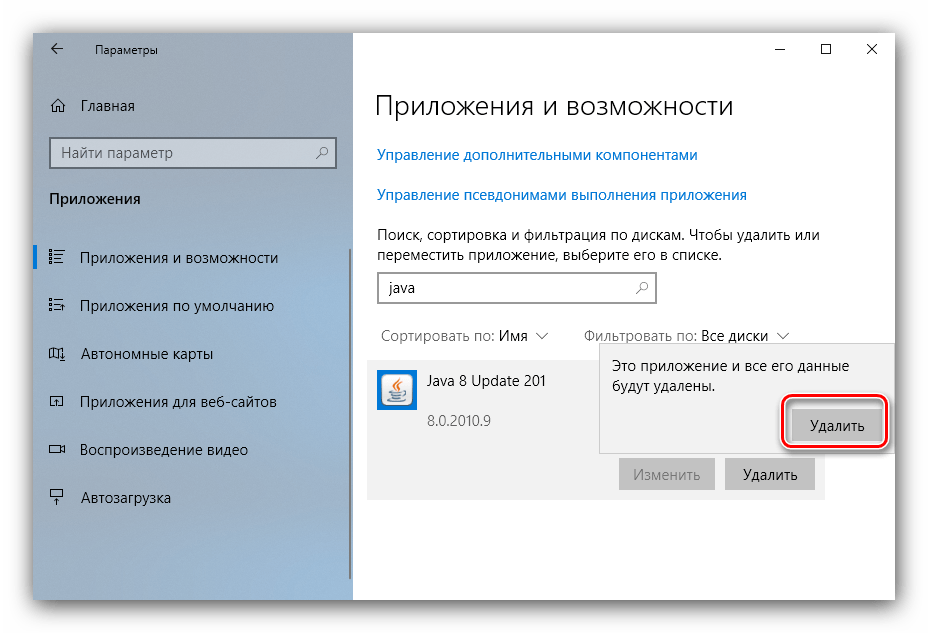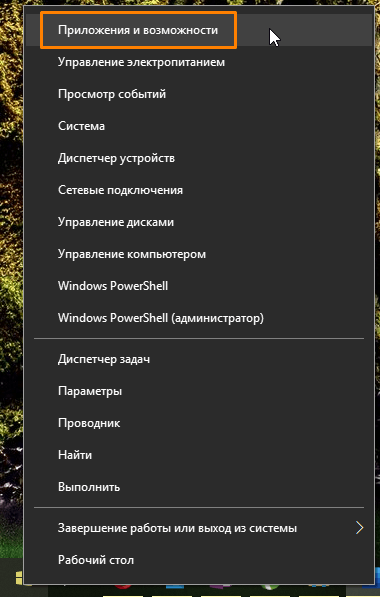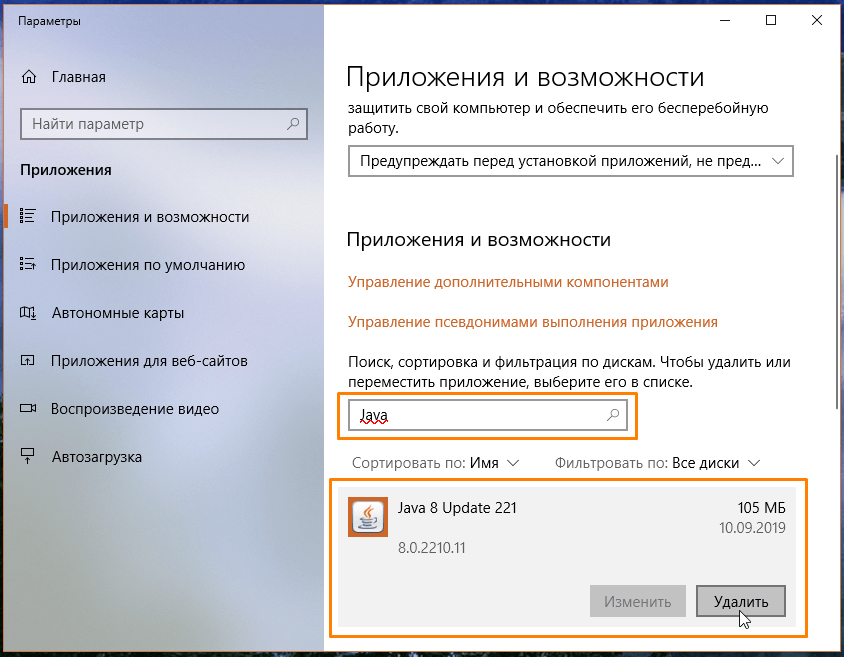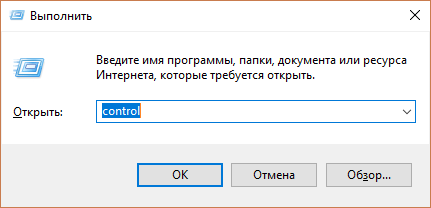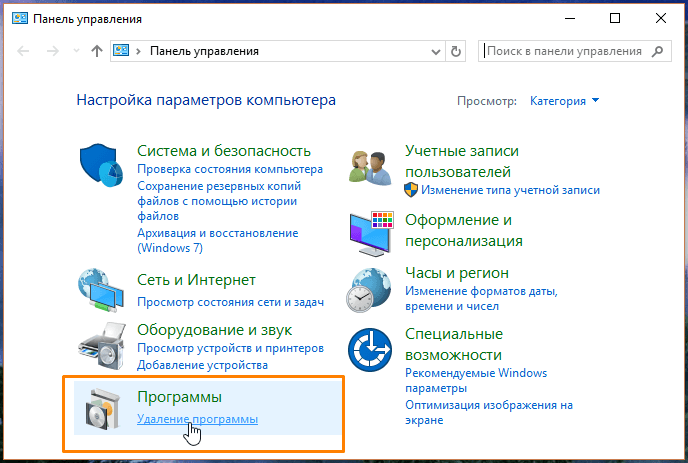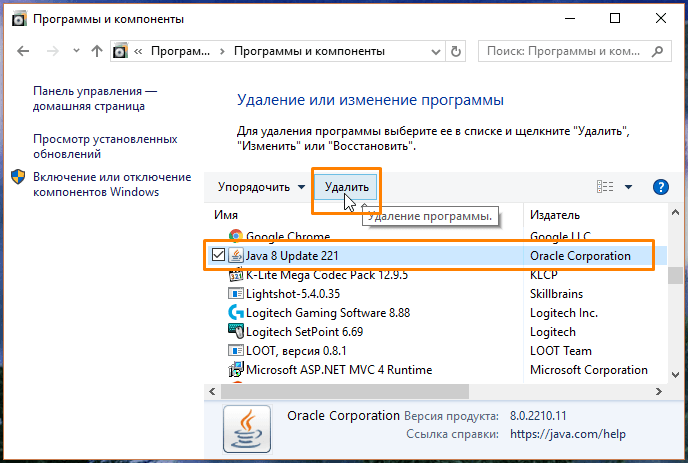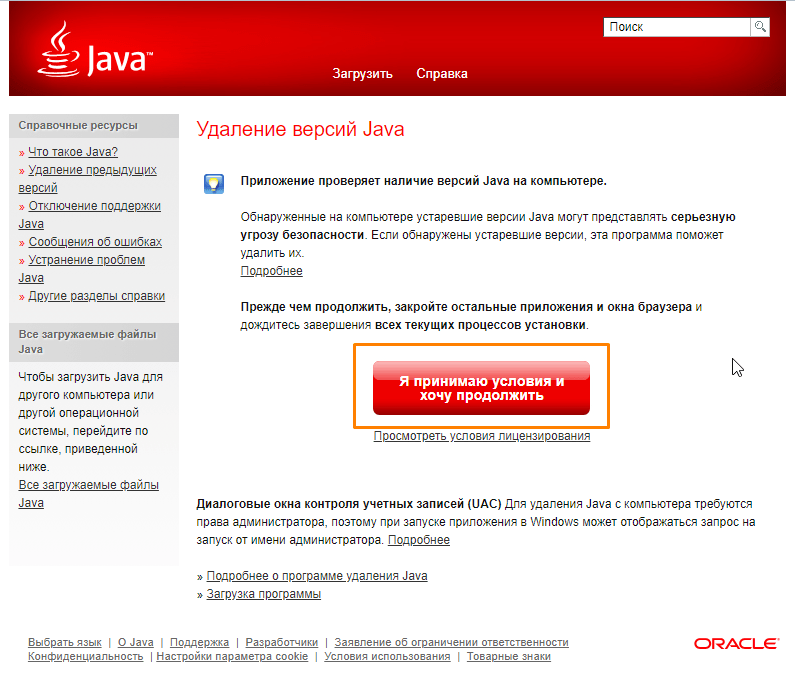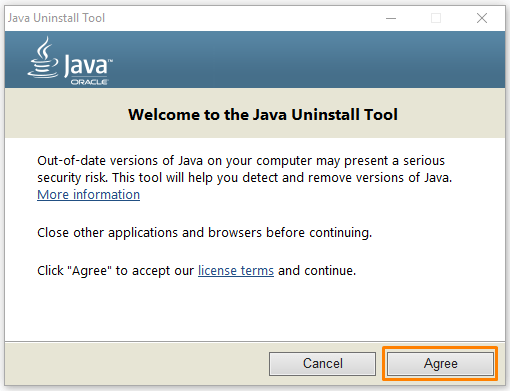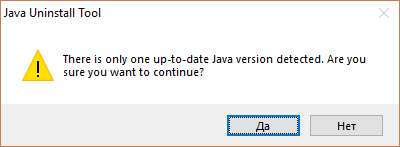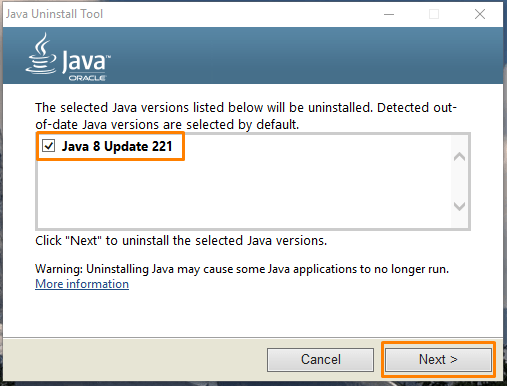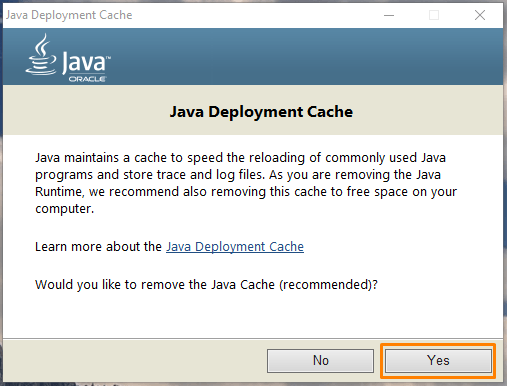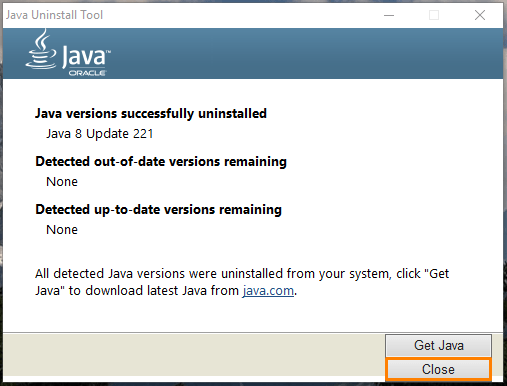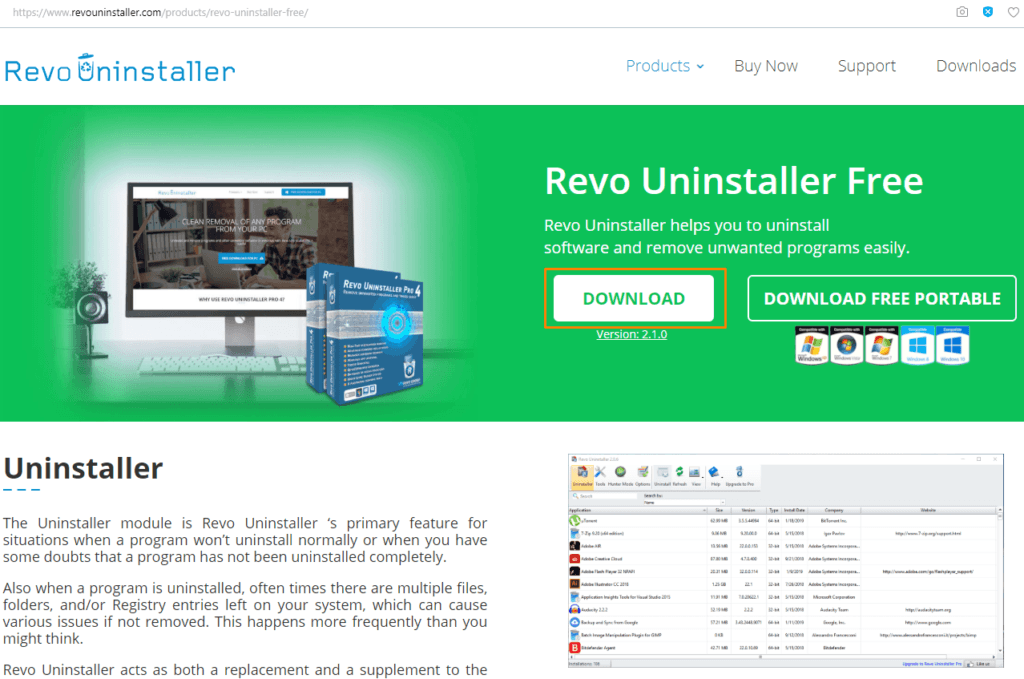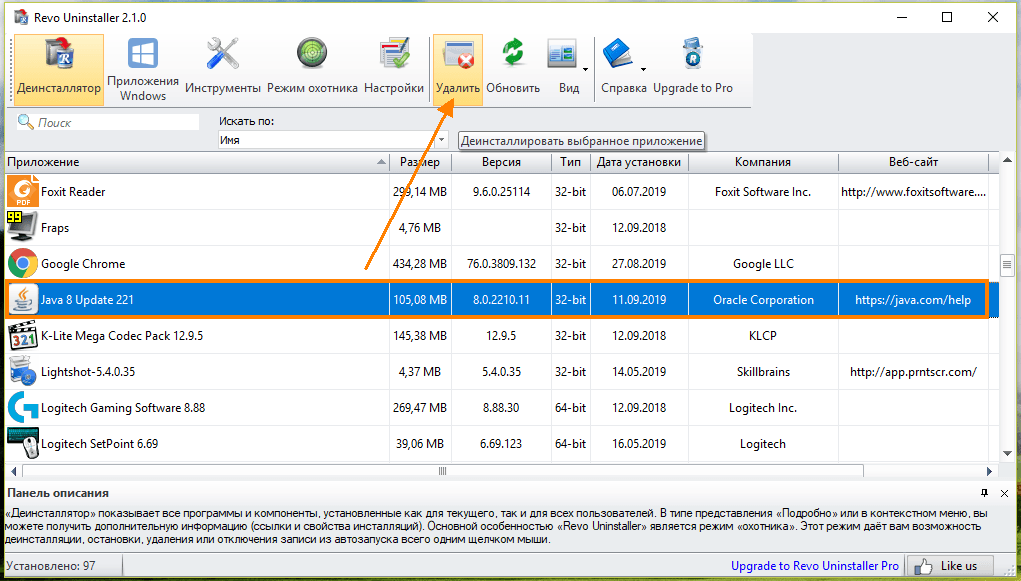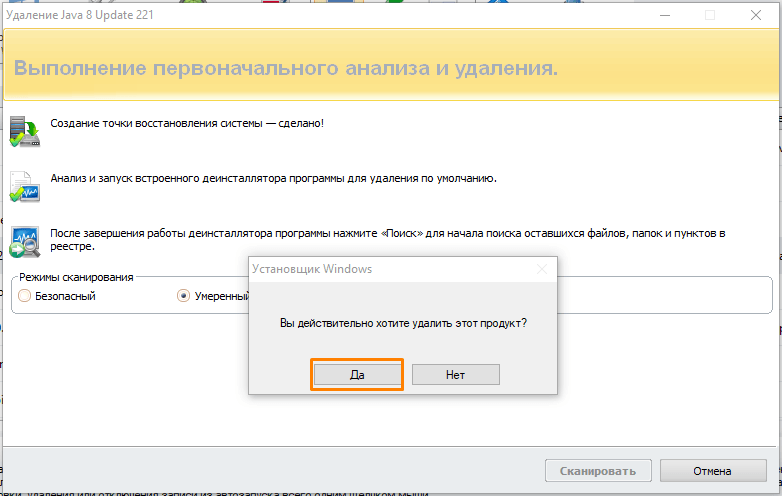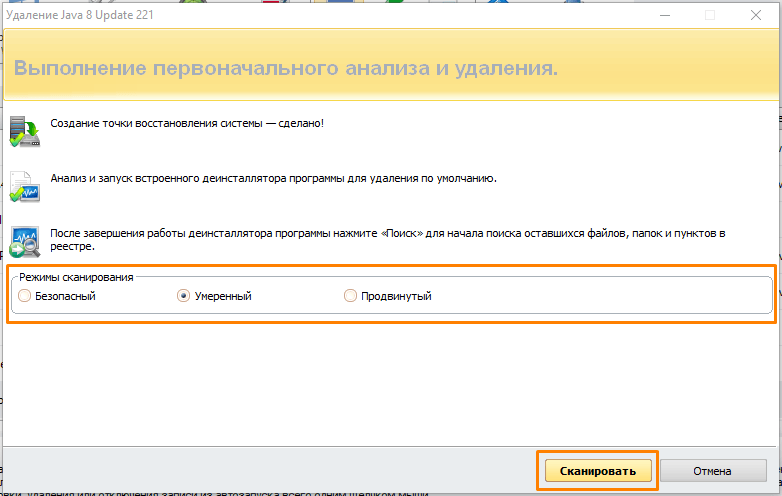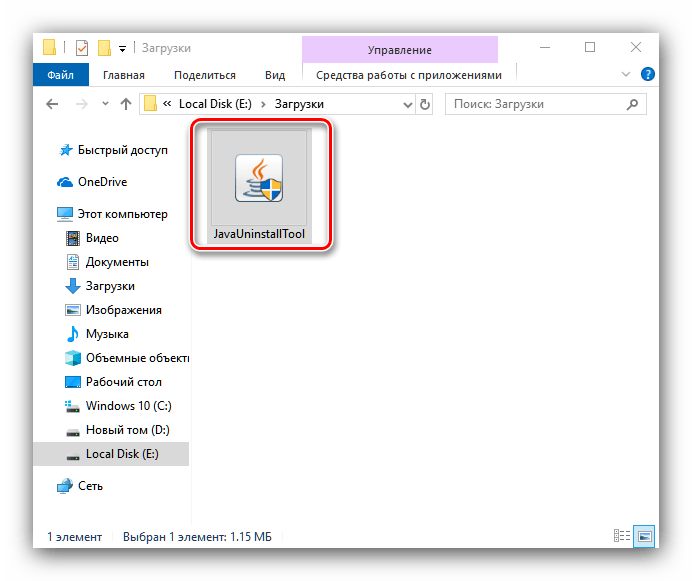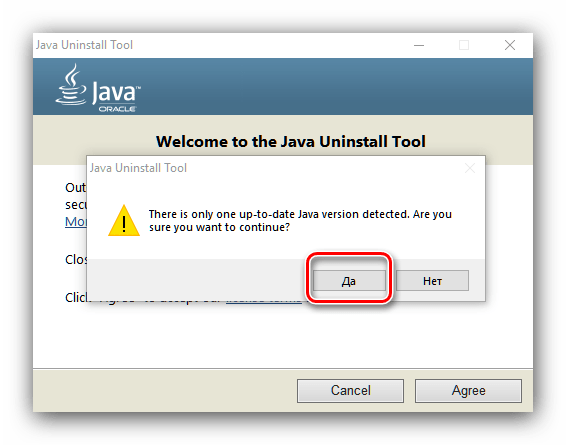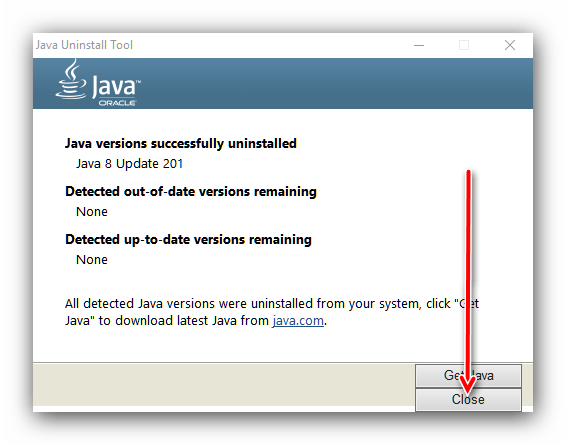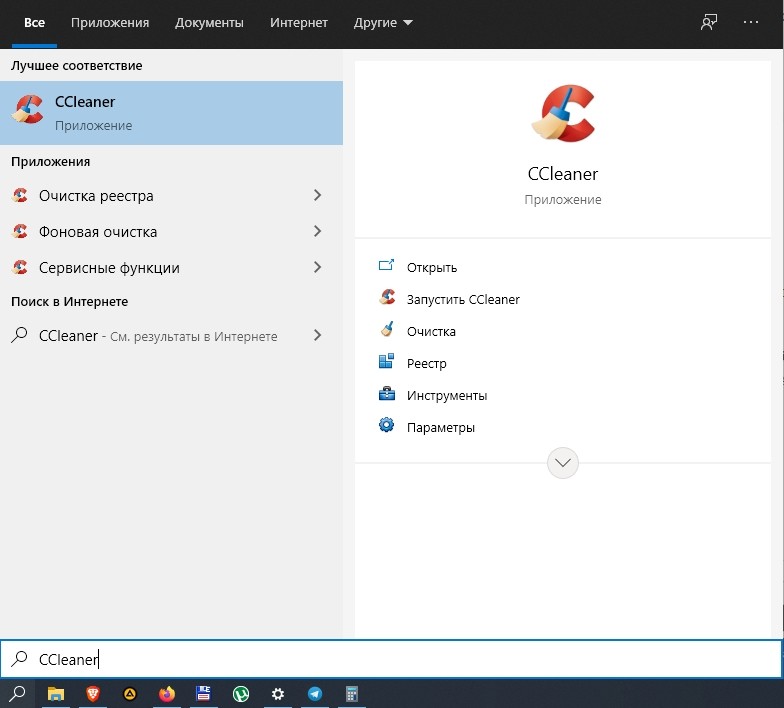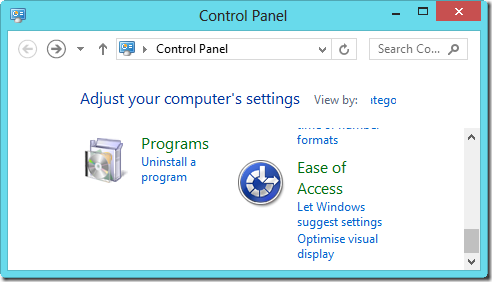Одной из причин неправильного функционирования операционной системы может быть Java. Чтобы наладить работу, проблемную версию виртуальной машины следует удалить. Из этой статьи вы узнаете, как правильно и полностью удалить Java с компьютера различными способами.
Как и любое программное обеспечение, Джава – такой же софт, который может работать не так, как положено.
Причины:
- вирусное заражение;
- старая (неактуальная) версия;
- несовместимость с разрядностью браузера.
При появлении подобных неполадок удаление Java — первостепенная задача. После деинсталляции, чтобы сайты, игры и программы корректно работали, скачайте новую версию Java 32 bit или 64 bit.
Если пробовать обновить Джаву без полной деинсталляции старой, велика вероятность, что проблемы никуда не денутся.
Как удалить Java с компьютера вручную
Для ПК под управлением операционной системой Windows 10, 8 или 7 способы, как удалить Java, практически не отличаются.
Следуйте пошаговой инструкции:
- Откройте «Панель управления» – нажмите комбинацию клавиш Win+R. В открывшемся окне встроенной утилиты «Выполнить» напишите команду control.
- Переключите режим просмотра на «Категория».
- Откройте раздел «Удаление программы».
- Подождите, пока закончится построение списка, выделите кликом мыши Java.
- Нажмите над списком кнопку «Удалить».
- Подтвердите деинсталляцию.
Для Windows XP:
- В меню «Пуск» щелкните по настройкам, откройте «Панель управления».
- Выберите раздел «Установка и удаление программ».
- Удалите программу стандартным способом.
Повторите это действие для каждой версии, если у вас их больше одной.
Для полного удаления Java с компьютера с ОС Windows 7 следующий этап — очистка от папок, созданных в процессе установки:
- Откройте проводник.
- Выберите в левой колонке «Этот компьютер», дальше – «Локальный диск C:» (он может называться иначе: E:, F:, M:).
- Удалите папки под названием Java в разделах Program Files и Program Files x86.
- Откройте папку приложений пользователя — для этого запустите классическое приложение «Выполнить», введите команду appdata.
- Откройте раздел LocalLow и удалите папки Oracle и Sun.
- В разделе Roaming удалите папки с такими же названиями.
Осталось убрать все остаточные элементы записей в реестре:
- Запустите классическое приложение «Выполнить».
- Напишите команду regedit и нажмите OK.
- Раскройте дерево реестра HKEY_CURRENT_USER.
- Откройте ветку в разделе Software, удалите из неё папку JavaSoft.
- Раскройте ветку реестра HKEY_LOCAL_MACHINESOFTWARE и также удалите папку JavaSoft (если она там имеется).
Деинсталляция с помощью Java UninstallTool
Удаление всех папок и записей в реестре для неопытного пользователя может быть сложной задачей. Для этих целей разработчики Oracle создали инструмент Java Uninstall.
Чтобы полностью удалить Java с компьютера, запустите Java UninstallTool. Выполните действия:
- В окне удаления нажмите «Я согласен» (Agree).
- Подтвердите действие.
- Выберите версию и нажмите «Продолжить» (Next).
- Нажмите «Да» (Yes).
Чтобы восстановить (загрузить и установить) новую версию Java на ПК, нажмите Get Java или выберите Close.
Удаление программы с помощью Revo Uninstaller
Вышеописанные способы – не единственные для удаления программ. Утилита Revo Uninstaller также предоставляет возможность убрать старую Джаву с Виндовс.
Инструкция:
- Запустите Revo Uninstaller, дважды кликнув по ярлыку на рабочем столе.
- В разделе «Деинсталлятор» найдите Джаву.
- Выделите ее и удалите, кликнув по соответствующей кнопке в верхней панели.
- Выберите режим деинсталляции. Рекомендуем «Продвинутый» – он медленнее, но удалит хвосты и остаточные компоненты, которые другие режимы могут пропустить.
- После завершения нажмите «Далее» для поиска и очистки оставшейся информации.
- Перезагрузите компьютер.
Видео: Как удалить Java с компьютера с ОС Windows 10.
При полном удалении Java и других программ, как правило, неполадки с софтом не возникают. Приложения работают исправно, и нет проблем с обновлением.
Загрузка…
Содержание
- Правильная деинсталляция Джава
- Способ 1: Java Uninstall Tool
- Способ 2: Удаление вручную
- Заключение
- Вопросы и ответы
Технология Java используется на множестве устройств под управлением разных операционных систем – многие приложения, написанные на этом языке программирования, не работают без установленной исполняемой среды. Однако это решение часто становится причиной проблем, и потому пользователи нередко прибегают к его деинсталляции. Сегодня мы хотим познакомить вас с методами удаления Java SE Runtime с компьютера под управлением Windows 10.
Правильная деинсталляция Джава
Компания Oracle, которая разрабатывает и поддерживает этот исполняемый пакет, пошла навстречу пользователям и выпустила специальный инструмент для удаления старых версий под названием Java Uninstall Tool. Можно обойтись и без этой утилиты, удалив пакет в ручном режиме системными средствами или с помощью приложения для деинсталляции программ.
Способ 1: Java Uninstall Tool
Самый простой и удобный способ раз и навсегда удалить Джаву с компьютера – воспользоваться специальной утилитой.
Страница загрузки Java Uninstall Tool
- Откройте любой подходящий браузер и перейдите по ссылке выше. Найдите и нажмите кнопку «Я принимаю условия и хочу продолжить». Если желаете ознакомиться с лицензионными условиями, то ниже кнопки расположена ссылка на текст.
- Сохраните исполняемый файл утилиты на жесткий диск. По окончании загрузки закройте браузер, перейдите к местоположению скачанного файла и запустите его.
Обратите внимание, что для использования этого средства вашей учётной записи нужно обладать правами администратора.
Подробнее: Как получить права администратора в Windows 10
- В стартовом окне утилиты кликните по кнопке «Agree».
- Появится предупреждение о том, что на компьютере обнаружена только самая новая версия Java. Нажмите «Да», поскольку именно её и следует удалить.
- В этом окне потребуется выбрать версию, которая будет деинсталлирована. Как правило, в списке должна быть только одна позиция – отметьте её и нажимайте «Next».
- Появится ещё одно предупреждение, в котором также нажмите «Да».
- Далее вам будет предложено удалить кэш приложений, связанных с Джавой. Как правило, без самого пакета он бесполезен, поэтому смело жмите «Yes».
- Подождите некоторое время, пока утилита сделает свою работу. По окончании процедуры нажмите «Close» для закрытия приложения и перезагружайте компьютер.
Готово – Java SE Runtime полностью удалён с вашего компьютера. Мы рекомендуем использовать именно этот метод, поскольку утилита также удаляет и следы Джавы из системного реестра, чего не всегда получается достичь ручным удалением.
Способ 2: Удаление вручную
Если по каким-то причинам воспользоваться упомянутой выше утилитой невозможно, деинсталлировать рассматриваемое ПО можно и ручным способом. Доступны два варианта: системные средства или стороннее решение. Начнем с последнего.
Утилита-деинсталлятор
В качестве удобного решения подойдёт программа Revo Uninstaller, ею и воспользуемся.
Скачать Revo Uninstaller
- Запустите приложение и воспользуйтесь списком для поиска Java. Если не получается найти, удостоверьтесь, что открыта вкладка «Все программы». Отыскав нужное, используйте кнопку «Удалить».
- Подождите, пока Рево проделает все подготовительные процедуры, и нажмите «Да», когда появится сообщение о деинсталляции.
- После удаления основных файлов Java установите желаемый уровень сканирования на наличие «хвостов» и нажмите «Сканировать».
- Дождитесь окончания работы модуля сканера. Поскольку деинсталлятор работает чисто, следов остаться не должно.
Закрывайте программу и перезагружайте машину.
Системные средства
Если не можете или не хотите использовать стороннее решение, удалить Java с компьютера можно и имеющимися в системе решениями.
- Вызовите «Параметры» сочетанием клавиш Win+I, и выберите категорию «Приложения».
- Можете выбрать нужное ПО вручную из списка либо воспользоваться поисковой строкой вверху перечня для ввода названия компонента – достаточно просто написать java.
- Выделите Java SE Runtime и нажмите на кнопку «Удалить».
Подтвердите решение повторным нажатием «Удалить». - Приложение будет деинсталлировано.
Заключение
Деинсталляция пакета Java Runtime с компьютера с ОС Виндовс 10 почти ничем не отличается от подобной процедуры для других приложений.
Еще статьи по данной теме:
Помогла ли Вам статья?
Не редко возникающая ситуация с поврежденными настройками Java, когда не помогает ни полный сброс кеша и разрешений Java и даже переустановка, не дает нужного результата.
Для полного удаления Java в Windows 10, выполните следующие действия:
- С помощью панели Программы и Компоненты произведите удаление всех установленных версий Java (стандартная процедура удаления установленных программ)
- Удалите папки Java из папок Program Files и Program Files (x86), если они там имеются
- Удалите имеющиеся папки Sun и Oracle из папок LocalLow и Roaming
Папки LocalLow и Roaming по-умолчанию скрыты и находятся в папке приложений пользователя AppData. Для нахождения данной папки нажмите сочетание клавиш Windows + R и в открывшемся окне введите appdata , после чего нажмите кнопку ОК.
Видеоурок: Как полностью удалить Java с компьютера
Если проблема решена, один из способов сказать «Спасибо» автору — здесь.
Если же проблему разрешить не удалось или появились дополнительные вопросы, задать их можно на нашем форуме, в специальном разделе.
Исполняемая среда Java требуется для работы многих приложений, написанных на данном языке программирования. Если вы больше не пользуетесь этими программами, то может возникнуть вопрос об удалении компонента Java. Кроме того, устаревшие версии Java представляют угрозу безопасности для операционной системы. В этой статье мы рассмотрим все способы удаления Java в Windows 10.
- Жмем на кнопку «Пуск» правой клавишей мыши и в контекстном меню кликаем на пункт «Приложения и возможности».
Запускаем «Приложения и возможности» из контекстного меню кнопки «Пуск»
- В поле поиска «Искать в этом списке» пишем название компонента — Java и, когда он будет найден, выбираем его, затем нажимаем на кнопку «Удалить».
Находим и удаляем Java в окне «Параметры»
- Появится предупреждение, что приложение и все его данные будут удалены. Подтверждаем действие нажатием кнопки «Удалить» и ждем окончания процесса деинсталляции.
Удаляем Java через «Панель управления»
- Другой способ удалить Java с компьютера — воспользоваться возможностями панели управления Windows 10. Открыть ее можно так: нажать клавиши Windows + R, ввести в окне «Выполнить» команду control и нажать кнопку «ОК» или «Enter».
Запускаем «Панель управления»
- В появившемся окне нас интересует раздел «Удаление программы».
Кликаем на ссылку «Удаление программы»
- Прокручиваем список установленных программ, находим компонент Java и щелкаем его левой кнопкой мыши, а затем нажимаем кнопку «Удалить» на панели сверху.
Выбираем компонент Java и жмем на «Удалить»
- На вопрос «Вы действительно ходите удалить…» отвечаем «Да» и дожидаемся завершения удаления программы.
Удаляем Java с помощью утилиты от разработчика
С официального сайта компании Oracle — разработчика исполняемого пакета Java можно скачать специальную утилиту «Java Uninstall Tool», которая предназначена для удаления старых версий Java. Этот способ предпочтительнее описанных выше стандартных методов удаления программ в Windows 10, так как утилита подчищает следы Java в системном реестре ОС.
- Переходим по ссылке https://www.java.com/ru/download/uninstalltool.jsp, нажимаем кнопку «Я принимаю условия и хочу продолжить», затем в открывшемся окне «Сохранение» указываем место для загрузки файла JavaUninstallTool.exe и нажимаем кнопку «Сохранить».
Скачиваем утилиту «Java Uninstall Tool»
- Запускаем скачанный файл (для этого вы должны обладать на компьютере правами администратора) и нажимаем кнопку «Agree».
Жмем на кнопку «Agree»
- Если утилита обнаружит только самую новую версию Java на вашем компьютере, будет задан вопрос «Хотите ли вы продолжить?». Отвечаем «Да».
Кликаем кнопку «Да», чтобы продолжить
- В следующем окне выбираем версию Java, которую требуется удалить и нажимаем кнопку «Next» (Далее), а затем кнопку «Да» в окне с еще одним предупреждением.
Отмечаем галочкой версию Java, которую нужно удалить
- В следующем окне программа предложит удалить кэш Java, нажимаем кнопку «Yes» (Да).
Нажимаем «Yes», чтобы удалить кэш Java
- Начнется процесс удаления. После его завершения закрываем окно утилиты «Java Uninstall Tool» нажатием кнопки «Close» (Закрыть).
Удаление Java завершено
Удаляем Java с помощью сторонней утилиты-деинсталлятора
Кроме стандартных средств Windows и программы от разработчика для удаления Java можно использовать стороннее ПО, например, бесплатную русскоязычную утилиту «Revo Uninstaller Free», скачать которую можно с официального сайта https://www.revouninstaller.com/products/revo-uninstaller-free/.
- Переходим по ссылке и после того, как страница открылась в браузере, нажимаем кнопку «Download». По окончании загрузки дистрибутива программы устанавливаем ее на компьютер. Также есть возможность скачать версию, не требующую установки, нажав кнопку «Download free portable» на странице загрузки программы.
Скачиваем утилиту «Revo Uninstaller Free» с сайта разработчика
- Запускаем Revo Uninstaller, в списке установленных программ находим Java и нажимаем кнопку «Удалить» на панели в верхней части окна.
Выбираем Java и жмем на кнопку «Удалить»
- Программа создаст точку восстановления системы и выполнит другие подготовительные действия. Затем на экране появится вопрос: «Вы действительно хотите удалить этот продукт?». Отвечаем «Да», после чего запустится процесс деинсталляции.
Нажимаем кнопку «Да», чтобы начать удаление
- Когда приложение Java будет удалено, выберите режим сканирования и нажмите кнопку «Сканировать». Revo Uninstaller проверит, не остались ли после деинсталляции файлы, папки удаленной программы или записи о ней в реестре Windows. Чаще всего утилита проводит деинсталляцию чисто и выводит сообщение, что оставшихся данных не найдено.
На заключительном этапе удаления запускаем сканирование
Мы рассказали о четырех вариантах удаления Java с компьютера: стандартные средства Windows 10 быстрее, так как они всегда под рукой, а ПО от разработчика или стороннюю утилиту-деинсталлятор сначала придется скачать на свой компьютер. Однако сторонние решения работают эффективнее и не оставляют следов удаляемой программы в системе. Каким из способов воспользоваться, решать вам.
Загрузка …
Post Views: 1 639
person
access_time12-09-2019, 09:44
visibility1 854
chat_bubble_outline0
Исполняемая среда Java требуется для работы многих приложений, написанных на данном языке программирования. Если вы больше не пользуетесь этими программами, то может возникнуть вопрос об удалении компонента Java. Кроме того, устаревшие версии Java представляют угрозу безопасности для операционной системы. В этой статье мы рассмотрим все способы удаления Java в Windows 10.
Удаляем Java через «Параметры Windows»
- Жмем на кнопку «Пуск» правой клавишей мыши и в контекстном меню кликаем на пункт «Приложения и возможности».
кнопки «Пуск» - В поле поиска «Искать в этом списке» пишем название компонента — Java и, когда он будет найден, выбираем его, затем нажимаем на кнопку «Удалить».
- Появится предупреждение, что приложение и все его данные будут удалены. Подтверждаем действие нажатием кнопки «Удалить» и ждем окончания процесса деинсталляции.
Удаляем Java через «Панель управления»
- Другой способ удалить Java с компьютера — воспользоваться возможностями панели управления Windows 10. Открыть ее можно так: нажать клавиши Windows + R, ввести в окне «Выполнить» команду control и нажать кнопку «ОК» или «Enter».
- В появившемся окне нас интересует раздел «Удаление программы».
- Прокручиваем список установленных программ, находим компонент Java и щелкаем его левой кнопкой мыши, а затем нажимаем кнопку «Удалить» на панели сверху.
- На вопрос «Вы действительно ходите удалить…» отвечаем «Да» и дожидаемся завершения удаления программы.
Удаляем Java с помощью утилиты от разработчика
С официального сайта компании Oracle — разработчика исполняемого пакета Java можно скачать специальную утилиту «Java Uninstall Tool», которая предназначена для удаления старых версий Java. Этот способ предпочтительнее описанных выше стандартных методов удаления программ в Windows 10, так как утилита подчищает следы Java в системном реестре ОС.
- Переходим по ссылке https://www.java.com/ru/download/uninstalltool.jsp, нажимаем кнопку «Я принимаю условия и хочу продолжить», затем в открывшемся окне «Сохранение» указываем место для загрузки файла JavaUninstallTool.exe и нажимаем кнопку «Сохранить».
- Запускаем скачанный файл (для этого вы должны обладать на компьютере правами администратора) и нажимаем кнопку «Agree».
- Если утилита обнаружит только самую новую версию Java на вашем компьютере, будет задан вопрос «Хотите ли вы продолжить?». Отвечаем «Да».
- В следующем окне выбираем версию Java, которую требуется удалить и нажимаем кнопку «Next» (Далее), а затем кнопку «Да» в окне с еще одним предупреждением.
- В следующем окне программа предложит удалить кэш Java, нажимаем кнопку «Yes» (Да).
- Начнется процесс удаления. После его завершения закрываем окно утилиты «Java Uninstall Tool» нажатием кнопки «Close» (Закрыть).
Удаляем Java с помощью сторонней утилиты-деинсталлятора
Кроме стандартных средств Windows и программы от разработчика для удаления Java можно использовать стороннее ПО, например, бесплатную русскоязычную утилиту «Revo Uninstaller Free», скачать которую можно с официального сайта.
- Переходим по ссылке и после того, как страница открылась в браузере, нажимаем кнопку «Download». По окончании загрузки дистрибутива программы устанавливаем ее на компьютер. Также есть возможность скачать версию, не требующую установки, нажав кнопку «Download free portable» на странице загрузки программы.
Скачиваем утилиту «Revo Uninstaller Free» с сайта разработчика - Запускаем Revo Uninstaller, в списке установленных программ находим Java и нажимаем кнопку «Удалить» на панели в верхней части окна.
- Программа создаст точку восстановления системы и выполнит другие подготовительные действия. Затем на экране появится вопрос: «Вы действительно хотите удалить этот продукт?». Отвечаем «Да», после чего запустится процесс деинсталляции.
- Когда приложение Java будет удалено, выберите режим сканирования и нажмите кнопку «Сканировать». Revo Uninstaller проверит, не остались ли после деинсталляции файлы, папки удаленной программы или записи о ней в реестре Windows. Чаще всего утилита проводит деинсталляцию чисто и выводит сообщение, что оставшихся данных не найдено.
Мы рассказали о четырех вариантах удаления Java с компьютера: стандартные средства Windows 10 быстрее, так как они всегда под рукой, а ПО от разработчика или стороннюю утилиту-деинсталлятор сначала придется скачать на свой компьютер. Однако сторонние решения работают эффективнее и не оставляют следов удаляемой программы в системе. Каким из способов воспользоваться, решать вам.
Источник: httрs://tеhnichка.рrо/remove-java-windоws-10/
При работе за компьютером люди используют разные виды ПО, включая пакеты Java. В попытках освободить место на внутреннем накопителе приходится избавляться от лишних программ. Но мало знать, как удалить Java с компьютера на операционной системе Windows 10, важно уметь произвести деинсталляцию полностью без остаточных файлов. И как раз здесь у владельца ПК могут возникнуть проблемы.
Для чего удаляют Java
Сначала разберемся, зачем вообще пользователю может понадобиться избавиться от Java. Если вы думаете, что главная причина – это освобождение места на внутреннем накопителе компьютера, то сильно заблуждаетесь. Пакет софта, поддерживающий работу с эмуляторами мобильных телефонов из 2000-х годов, весит буквально пару десятков мегабайт. В условиях современных ПК подобный размер – ничто.
Что же тогда побуждает людей удалять Java? Во-первых, желание корректно обновиться до следующей версии пакета. Как правило, ранние итерации Java конфликтуют с актуальными, из-за чего единственным способом решения проблемы становится удаление предыдущего апдейта.
Во-вторых, текущее поколение Джава может быть несовместимо с приложением, эмуляция которого требуется на компьютере. И, наконец, зачем хранить на компьютере то, чем не пользуешься? Поэтому в ситуации, когда вы не запускаете Java-приложения через эмулятор, данный пакет просто бесполезен.
Как удалить Java с помощью Java Uninstall
Разработчики программного обеспечения придумали специальную утилиту, которая позволяет полностью избавиться от лишнего софта. Приложение получило название Java Uninstall Tool. По аналогии с установочным файлом его нужно загружать через сайт www.java.com. А вот и полная инструкция по удалению ПО:
- Скачайте дистрибутив деинсталлятора, размещенный на официальном сайте разработчика.
- Запустите приложение.
- На каждом этапе соглашайтесь с пользовательскими условиями, а также нажимайте «Agree» или «Yes».
- Все! Джава полностью удалена с вашего компьютера.
Важно. Для корректной деинсталляции необходимо обладать правами Администратора. Поэтому выполнять операцию следует только через административный аккаунт Windows 10.
Преимущество данного способа удаления заключается в том, что вы избавитесь не только от пакета софта, но и от остаточных файлов в лице кэша и сохранений. После этого можно смело устанавливать новую версию Java или вовсе забыть о существовании подобного рода ПО.
Деинсталляция через файл Uninstall
Java устанавливается на компьютер в качестве программы. А в папке с любым приложением содержится файл, отвечающий за удаление. Так что вспомните, в какую директорию сохранялось ПО, и откройте корневой каталог. Здесь должен находиться exe-файл с именем «Uninstall». Запустите его двойным кликом мыши, а затем подтвердите каждое действие в процессе деинсталляции, чтобы полностью удалить пакет софта. Обратите внимание, что для доступа к файлу может потребоваться авторизация в профиле Администратора.
Удаление вручную
Еще один способ деинсталлировать Джаву с Виндовс 10 предполагает использование встроенных средств системы. Чтобы осуществить задуманное, действуйте по следующей инструкции:
- Щелкните ЛКМ по иконке «Пуск» для запуска одноименного меню.
- Перейдите в раздел «Приложения».
- В первой вкладке найдите программное обеспечение Джава.
- Кликните по нему ЛКМ и нажмите на кнопку «Удалить».
Данный метод наверняка покажется вам очень удобным, но в то же время он не обеспечивает полноценное удаление файлов программы. На компьютере могут остаться сохранения и прочий кэш, для очистки которого придется самостоятельно обратиться к утилитам, избавляющим компьютер от мусора.
Утилиты сторонних разработчиков
Кроме встроенных средств Windows 10 не лишним будет рассмотреть программы, специально заточенные под удаление прог и очистку мусора. В этом отношении лучше всего воспользоваться CCleaner:
- Скачайте и установите утилиту на компьютер.
- Запустите приложение.
- Перейдите в раздел «Сервис», а затем – «Удаление программ».
- Выделите Java и нажмите на кнопку «Деинсталляция».
Совет. Для завершения удаления не забудьте посетить раздел «Очистка». Здесь вы сможете выполнить сканирование внутреннего накопителя на предмет наличия остаточных файлов программы и прочего мусора.
При соблюдении всех рекомендаций и требований инструкции вы гарантированно избавитесь от лишнего софта. Кроме того, установка обновлений Java также не вызовет затруднений, поскольку свежее ПО не будет конфликтовать с остаточными данными. А если по каким-то причинам вас не устроит функционал и возможности CCleaner, то следует обратиться к другим подобным утилитам, вроде Revo Uninstaller.
На чтение 3 мин. Просмотров 136 Опубликовано 14.05.2021
В прошлом мы говорили о некоторых онлайн-сервисах, которые используют среду выполнения Java (JRE) для запуска серверного приложения на стороне клиента. Говоря о них, я мог бы посоветовать вам разрешить запуск JRE на странице. Но если бы я говорил сегодня об этих же сервисах, я не буду просить вас предоставить эти разрешения. Скорее я попрошу вас полностью отключить или даже удалить Java с компьютера.

Запутались? Ну виновата Ява. В последнее время Java сталкивается с множеством проблем с уязвимостями, и разработчики сообщают о множестве лазеек в системе безопасности, которые используются хакерами и авторами вредоносных программ для получения несанкционированного доступа к компьютерам по всему миру.
Условие является настолько плохо, что федеральные органы в США попросили пользователей полностью отключить или даже удалить Java из их системы из-за недостатка безопасности. В недавних событиях эксплойт Java нулевого дня скомпрометировал компьютеры, принадлежащие нескольким инженерам Facebook, которые могли скомпрометировать конфиденциальные данные. Суть в том, что Java является постоянной целью атак, и Oracle не может вовремя исправить это, оставляя уязвимости открытыми.
Как долго мы будем их игнорировать. Проблемы с безопасностью для нескольких онлайн-сервисов на основе Java? Что ж, я нет, и если вы тоже хотите положить этому конец, удалив или отключив Java, давайте посмотрим, как это сделать.
Мы покажем вам способ полностью удалите Java или просто отключите его. Хотя первое является крайней мерой, оно обеспечивает надежную защиту от уязвимостей Java. Если вы не хотите полностью удалять Java, вы можете просто отключить ее в соответствующих браузерах.
Содержание
- Полное удаление Java из Windows
- Отключение Java
- Заключение
Полное удаление Java из Windows
Чтобы удалить Java, откройте Панель управления Windows и щелкните ссылку Удалить программу .
После того, как в окне «Программа и компоненты» перечислены все приложения, которые вы установили на свой компьютер, найдите Java и удалите все установленные установки и обновления Java. на твоем компьютере. Если вы разработчик и установили Java Development Kit (JDK), вы можете отказаться от него. После удаления программы перезагрузите компьютер.

Вы также можете использовать расширенный деинсталлятор, например Revo Uninstaller, чтобы сделать это. На самом деле, это может быть лучший способ сделать это.
Отключение Java
Если вы не хотите полностью удалять Java и только хотите отключить его в браузере по умолчанию, это тоже можно сделать. Однако описание того, как отключить Java во всех браузерах, выходит за рамки этой статьи. Мы увидим, как это можно сделать в Firefox и Chrome, которые в настоящее время являются двумя лучшими браузерами, известными нам.
Пользователи Chrome должны написать chrome://plugins в Omnibar и нажать Enter. На странице плагина найдите Java и нажмите кнопку Отключить рядом с ним. Пользователи Firefox должны открыть страницу надстройки, нажав кнопку Firefox , а затем отключить подключаемый модуль платформы Java (TM) из списка. Процедура аналогична для всех других браузеров. Вам нужно открыть соответствующую страницу плагина браузера и отключить Java из списка.
Заключение
Вот как вы можете удалить и отключить Java в своих браузерах. Если вы отключили его, вы не сможете запускать некоторые онлайн-приложения, для работы которых требуется среда выполнения Java. Если вы полностью удалили Java, то, за исключением онлайн-инструментов, которые не могут ее запустить, некоторые собственные программы Windows, для которых требуется JRE, не смогут работать. Небольшая плата за защиту вашего компьютера от недостатков, которые несет с собой Java.
Лучшие изображения: datamation
Вышеупомянутая статья может содержать партнерские ссылки, которые помогают поддерживать Guiding Tech. Однако это не влияет на нашу редакционную честность. Содержание остается непредвзятым и аутентичным.